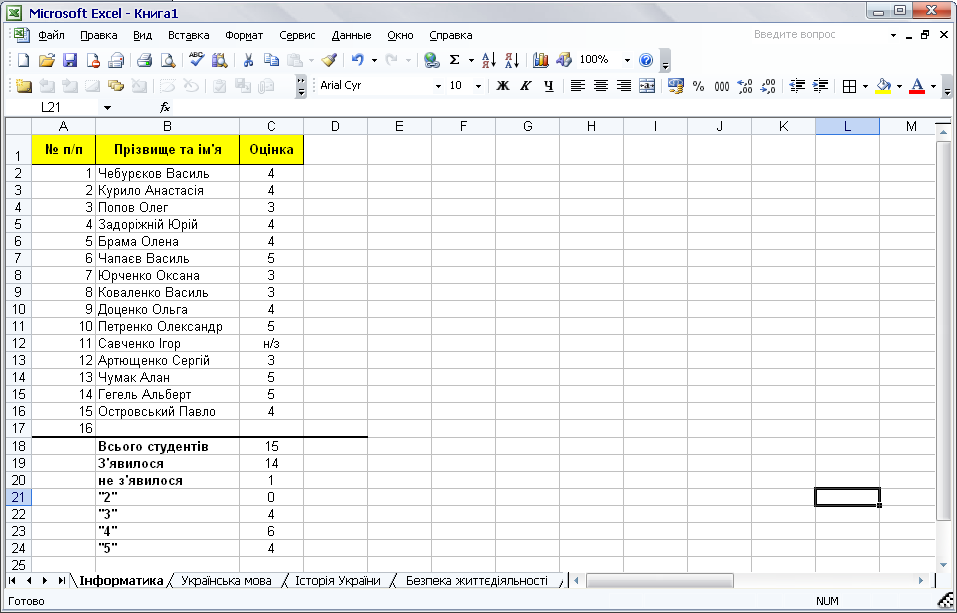- •Практична робота № 1
- •Зміст та послідовність виконання завдання.
- •Практична робота № 2.
- •Зміст та послідовність виконання завдання.
- •Індивідуальне завдання.
- •С Зразок 1 творення фіктивного репера
- •Обробка результатів створення репера
- •Створення повітряного репера
- •Створіть на окремому аркуші зведену таблицю з підсумками успішності групи. Дати аркушу назву «Результати сесії».
- •Прості формули в Excel.
- •Практична робота № 10.
- •( Стовпець списку буде розміщено у рядок! )
- •Увага! Напрям введення фіксується і автоматично підтримується програмою!
- •Увага! Це може привести до помилок при виконанні таких процедур як фільтрація чи сортування даних.
- •Увага! Якщо у списку виділено замість заголовку інший рядок, то у формі замість назв стовпців будуть відображені значення запису верхнього від виділеного рядка!
- •Для введення даних за допомогою Списку - підстановки:
- •Методичні вказівки до завдання
- •Порядок виконання завдання
- •Увага! Для адреси вибирається клітинка, дані якої необхідно відтворити у зв’язаному об’єкті!
- •(Значення клітинок заголовку вхідного списку з’являться на аркуші у області тиражування!!!)
- •Практична робота № 11.
- •Порядок виконання завдання
- •Порядок виконання завдання
- •(Усі зміни, що були здійснені у вхідному списку відтворяться у зв’язаному)
- •Практична робота № 12.
- •Порядок виконання завдання
- •Увага! Після виконання команди Критерии усі поля Форми стануть вільними !
- •Порядок виконання завдання
- •Порядок виконання завдання
- •Сцепить(текст1;текст2;...) та Функція &
- •Порядок виконання завдання
- •Практична робота № 13.
- •Методичні вказівки для виконання завдання
- •Порядок виконання завдання
- •Практична робота № 14.
- •Методичні вказівки для виконання завдання
- •Увага ! Якщо список автофільтру був відкритим, то значок u на кнопці змінює колір – це ознака, що автофільтр виконано за цим полем!
- •Усі інші записи приховуються, хоча фізично- вони існують, але не відображуються!
- •Практична робота № 15.
- •Методичні вказівки для виконання завдання
- •1. Загальні правила створення розширеного фільтру
- •Це доцільно, тому що, на відміну від авто фільтру, новий список фізично замінює вхідний. При цьому записи вхідного списку приховуються!
- •При цьому стане доступним поле Поместить результат в диапазон у якому слід ввести (або просто виділити) адресу клітинки чи діапазону клітинок на аркуші!
- •2. Правила формування критеріїв
- •3. Особливості опису обчислювальних критеріїв
- •Практична робота № 16.
- •Методичні вказівки для виконання завдання
- •Правила організація консолідації
- •При необхідності слід активізувати область – 1лкм у полі!
- •Практична робота № 17
- •Методичні вказівки для виконання завдання
Індивідуальне завдання.
Встановіть значення полів: верхнє, нижнє, праве – 1,5см, ліве – 2,5 см.
____________________________________________________________________________________________________________________________________
Встановіть рамку для сторінки
____________________________________________________________________________________________________________________________________
Створіть стиль на основі стилю Обычный та таких додаткових параметрів:
Courier New, 18pt, напівжирний, курсив, колір шрифту – синій, по центру.
Для застосування форматування на основі створеного стилю призначте комбінацію клавіш Ctrl+2.
__________________________________________________________________________________________________________________________________________
Введіть та відформатуйте текст за Зразком1, що поданий нижче.
До верхнього колонтитулу додайте поточні час і дату, у нижній - номер сторінки.
________________________________________________________________________________________________________________________________________________________________________________________________________________________________________________________________________
Створіть та згрупуйте зображення з автофігур.
______________________________________________________________________________________________________________________________________________________________________________________________________
Додайте виноску в кінці сторінки.
______________________________________________________________________________________________________________________________________________________________________________________________________
С Зразок 1 творення фіктивного репера
Якщо координати наземного фіктивного репера1 визначені за допомогою ПЗР, то репер називається ЗВУКОВИМ.
При створенні фіктивного репера на перерахованих установках призначають один постріл. Після доповіді про засічки розриву – призначають групу в 4 постріли. Якщо перший розрив не вдалося засікти, то постріл повторюють, підправивши при необхідності установки для стрільби або орієнтування приладів (засобів засічки).
Створення фіктивного репера завершують, якщо незалежно засікли НЕ МЕНШЕ ЧЕТИРЬОХ розривів.
СТВОРЕННЯ ФІКТИВНОГО РЕПЕРА ЗА ДОПОМОГОЮ ДАЛЕКОМІРА
ДС |
ДС-1 (АС-0,9) – 2 км ДС-2 4 км |
СН |
|
ДАК – тех. можливості |
|
Обробка результатів створення репера
 ;
;
 ;
;




Створення повітряного репера
BR створюють: |
ДАК |
Технічні можливості |
СН |
Дн<4 км – аналітично |
|
Дн<4 км – аналітично графічно |

Дата виконання роботи:___________________________200__р.
ПРАКТИЧНА РОБОТА № 8.
Тема заняття: Обробка даних засобами Excel. Використання формул
в Excel. Введення та редагування даних . Використання
формул в електронних таблицях.
Мета заняття: навчити студентів обробляти дані засобами Excel, вводити
формули для рішення технологічних задач.
ІНДИВІДУАЛЬНЕ ЗАВДАННЯ.
В електронній таблиці створіть модель «Електронні відомості» наступним чином:
3 аркуші з результатами екзаменів та один з результатами заліку;
На аркушах розмістіть дані: Прізвище та ім’я студентів (15 осіб), оцінка за екзамен чи «н/з» (не з’явився), або для заліку відмітка «зараховано» чи «не зараховано».
На кожному екзаменаційному аркуші за допомогою формул підрахуйте кількість оцінок (5,4,3,2 та «н/з»).
Н
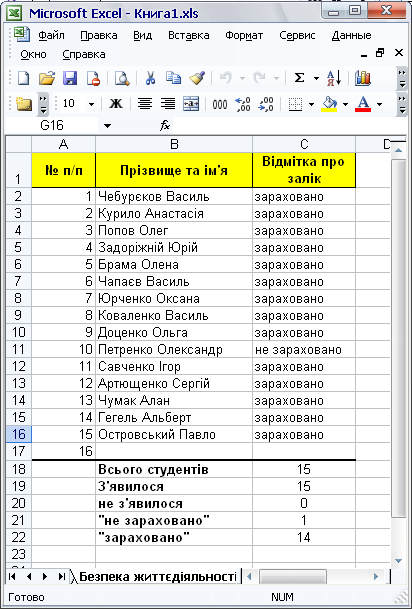 а
аркуші з результатами заліку порахуйте
кількість студентів, що отримали
«зараховано» та «не зараховано» (для
підрахунку використати відповідні
формули)
а
аркуші з результатами заліку порахуйте
кількість студентів, що отримали
«зараховано» та «не зараховано» (для
підрахунку використати відповідні
формули)